Onemogočanje sledilne ploščice na prenosnem računalniku
Vsak prenosni računalnik ima sledilno ploščico - napravo, ki simulira miško. Brez sledilne ploščice je zelo težko narediti med potovanjem ali službenim potovanjem, vendar v primerih, ko je prenosni računalnik trajnejši, je običajno povezan z običajno miško. V tem primeru lahko touchpad močno moti. Pri tipkanju se lahko uporabnik po nesreči dotakne površine, kar vodi do kaotičnega skoka kazalca znotraj dokumenta in poškodovanja besedila. Ta položaj je zelo nadležen, mnogi pa želijo biti sposobni onemogočiti in omogočiti touchpad po potrebi. Kako bomo to naredili, bomo razpravljali pozneje.
Vsebina
Metode za onemogočanje sledilne ploščice
Obstaja več načinov za onemogočanje sledilne ploščice prenosnega računalnika. Ni mogoče reči, da je kateri koli od njih boljši ali slabši. Vsi imajo svoje pomanjkljivosti in dostojanstva. Izbira je odvisna izključno od uporabnikovih nastavitev. Sodnik zase.
Metoda 1: Funkcijske tipke
Položaj, v katerem uporabnik želi onemogočiti sledilno ploščo, ponujajo proizvajalci vseh modelov prenosnikov. To storite z uporabo funkcijskih tipk. Toda če so na navadni tipkovnici dodeljeni ločeni vrstici od F1 do F12 , na prenosnih napravah, da bi prihranili prostor, so združene z drugimi funkcijami, ki so aktivirane, ko jih pritisnete v kombinaciji s posebnim tipkom Fn . 
Obstaja tudi ključ za onemogočanje sledilne ploščice. Toda glede na model prenosnika je nameščen na različnih mestih in ikona na njej se lahko spreminja. Tu so značilne bližnjice na tipkovnici za to operacijo v prenosnih računalnikih različnih proizvajalcev:
- Acer - Fn + F7 ;
- Asus - Fn + F9 ;
- Dell - Fn + F5 ;
- Lenovo - Fn + F5 ali F8 ;
- Samsung - Fn + F7 ;
- Sony Vaio - Fn + F1 ;
- Toshiba - Fn + F5 .
Vendar ta metoda ni tako preprosta, kot se zdi na prvi pogled. Dejstvo je, da znatno število uporabnikov ne ve, kako pravilno nastaviti sledilno ploščico in uporabiti tipko Fn. Pogosto uporabljajo gonilnik za emulator miške, ki je nameščen ob namestitvi operacijskega sistema Windows. Zato zgoraj opisane funkcije lahko ostanejo onemogočene ali delno delajo. Da bi se temu izognili, namestite gonilnike in dodatno programsko opremo, ki jo proizvajalec priskrbi prenosniku.
2. način: poseben prostor na površini sledilne ploščice
Zdi se, da na prenosnem računalniku ni posebnega ključa, ki bi onemogočil sledilno ploščico. Zlasti je to pogosto opaziti na napravah HP Pavilion in drugih računalnikih tega proizvajalca. Vendar to ne pomeni, da te možnosti ni predvideno. Šele spoznala sem drugače.
Če želite onemogočiti sledilno ploščico na takšnih napravah, je na njenem površju še posebno mesto. To je v zgornjem levem kotu in je lahko označeno z majhno depresijo, ikono ali označeno s svetlečo diodo. 
Če želite na ta način onemogočiti sledilno ploščico, je dovolj, da se dvakrat dotaknete tega mesta ali ga nekaj sekund zadržite. Tako kot v prejšnji metodi, je za uspešno uporabo pomembna tudi pravilno nameščena gonilnik naprave.
3. način: Nadzorna plošča
Za tiste, katerih metode, opisane zgoraj, iz kakršnih koli razlogov ne ustrezajo, lahko sledilno ploščico onemogočite tako, da spremenite lastnosti miške na nadzorni plošči sistema Windows. V operacijskem sistemu Windows 7 se odpre v meniju Start : 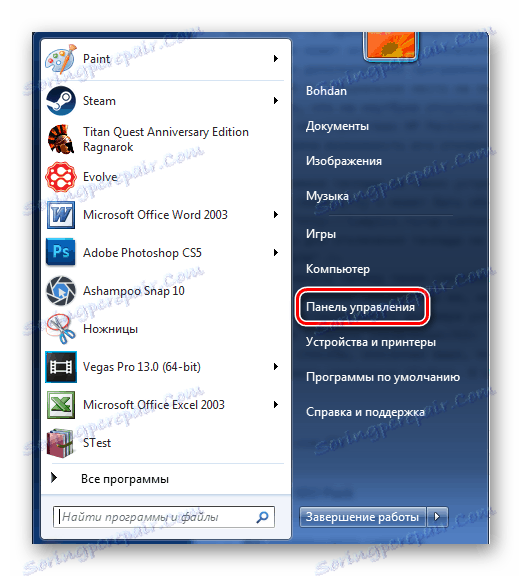
V poznejših različicah sistema Windows lahko uporabite iskalni niz, okno za zagon programa, bližnjico "Win + X" in druge metode.
Preberite več: 6 načinov za zagon "nadzorne plošče" v operacijskem sistemu Windows 8
Nato pojdite na parametre miške. 
V nadzorni plošči Windows 8 in Windows 10 so nastavitve miške skrite globlje. Zato morate najprej izbrati razdelek »Strojna oprema in zvok« in kliknite na povezavo »Miška« . 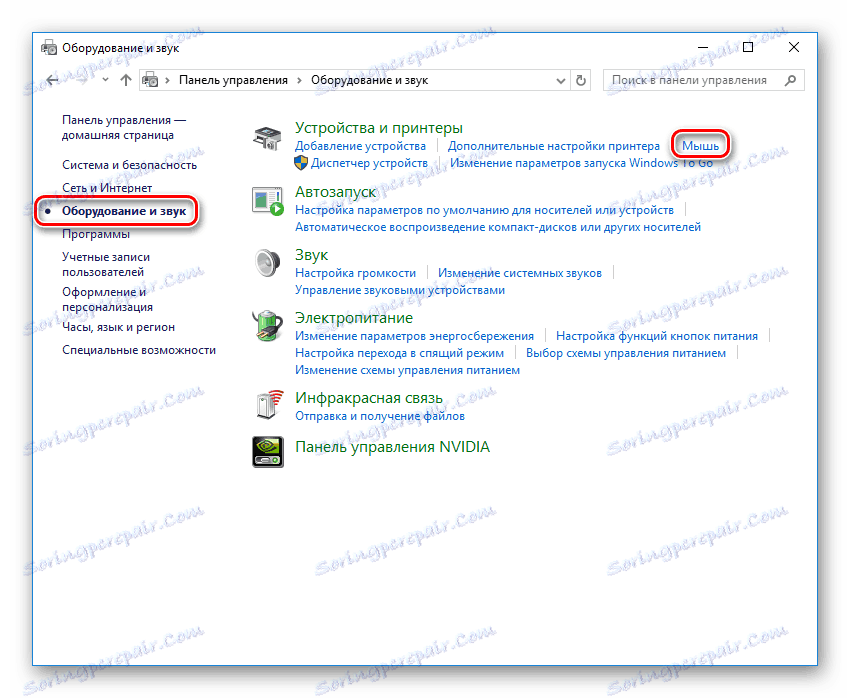
Nadaljnji ukrepi se izvajajo na enak način v vseh različicah operacijskega sistema.
Touch plošče večine prenosnih računalnikov uporabljajo tehnologijo iz korporacije Synaptics. Zato, če obstajajo gonilniki, nameščeni od proizvajalca za sledilno ploščico, bo ustrezen zavihek prisoten v oknu lastnosti miške. 
Z vstopom vanj bo uporabnik imel dostop do funkcij onemogočanja sledilne ploščice. To lahko storite na dva načina:
- S klikom na gumb »Disable ClickPad« .
- Postavite oznako v potrditveno polje ob spodnjem napisu.
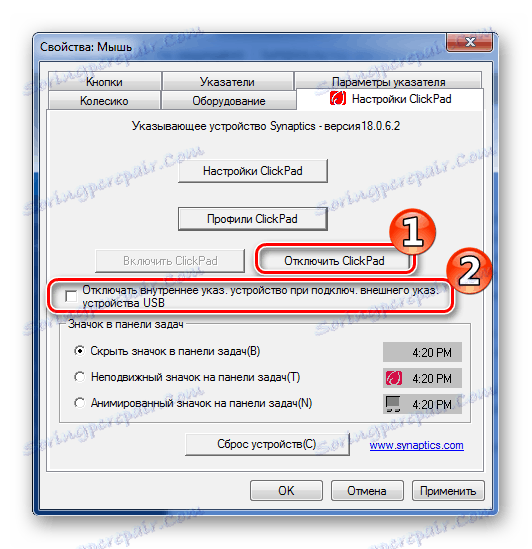
V prvem primeru se sledilna ploščica popolnoma izključi in jo lahko vklopite samo tako, da izvedete isto operacijo v obratnem vrstnem redu. V drugem primeru se bo izklopil, ko z miško USB priključite na prenosni računalnik in se samodejno vklopi, ko ga izključite, kar je nedvomno najprimernejša možnost.
4. način: Uporabite tuji predmet
Ta metoda je zelo eksotična, vendar ima tudi določeno število navijačev. Zato je v tem članku zelo vredno obravnavati. Lahko se uporablja le, če vsi ukrepi, opisani v prejšnjih poglavjih, niso bili uspešni.
Ta metoda je sestavljena iz dejstva, da je sledilna ploščica preprosto pokrita od zgoraj s katerimkoli primernim ravnim kosom. Lahko bi bila stara bančna kartica, koledar ali podobno. Takšen objekt bo služil kot nekakšen zaslon. 
Na zaslon ne potegne, poleg tega pa zgrabite kaseto. To je vse.
To so načini za onemogočanje sledilne ploščice na prenosnem računalniku. Veliko jih je, tako da lahko uporabnik v vsakem primeru uspešno reši ta problem. Ostanek je še vedno najprimernejši.